Věci, které potřebujete:
K úspěšné instalaci OwnCloudu na Raspberry Pi 3 pomocí tohoto článku potřebujete,
- Jednodeskový počítač Raspberry Pi 3.
- Karta microSD minimálně 8 GB nebo více.
- Síťové připojení na Raspberry Pi.
Instalace Raspbian na Raspberry Pi:
Chcete-li nainstalovat OwnCloud na Raspberry Pi, musíte mít na svém Raspberry Pi 3 nainstalovaný OS Raspbian.
Napsal jsem speciální článek o instalaci Raspbian OS na Raspberry Pi, který si můžete přečíst na https: // linuxhint.com / install_raspbian_raspberry_pi /. Doufám, že to pomůže. Pokud máte nějaké dotazy, neváhejte se zeptat na https: // support.linuxhint.com /.
Připojení Raspberry Pi k internetu:
Jeden konec kabelu LAN (CAT5E nebo CAT6) můžete připojit k routeru nebo přepínači a druhý konec k Raspberry Pi, abyste snadno získali připojení k internetu.
Můžete také použít Wifi na vašem Raspberry Pi. O tom jsem napsal speciální článek, který si můžete přečíst na https: // linuxhint.com / rasperberry_pi_wifi_wpa_supplicant /.
Vzdálené připojení k Raspberry Pi:
Jakmile máte Raspbian nainstalovaný a nakonfigurovaný, můžete se připojit k vašemu Raspberry Pi pomocí SSH.
Chcete-li to provést, spusťte na svém notebooku nebo stolním počítači následující příkaz.
$ ssh pi @ IP_ADDRPoznámka: Tady, IP_ADDR je IP adresa vašeho Raspberry Pi.
Pokud se vám tato zpráva zobrazí, zadejte ano a stiskněte

Nyní zadejte heslo svého Raspberry Pi a stiskněte
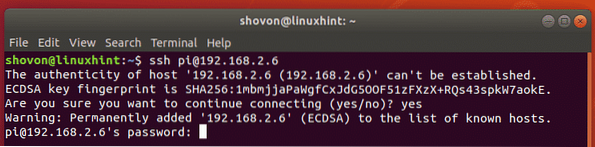
Přidání úložiště balíčků OwnCloud:
OwnCloud není k dispozici v oficiálním úložišti balíků Raspbian. Můžete však snadno přidat oficiální úložiště balíčků OwnCloud na Raspbian a nainstalovat OwnCloud.
Nejprve si stáhněte klíč GPG úložiště repozitářů OwnCloud pomocí následujícího příkazu:
$ wget -nv https: // stáhnout.vlastní mrak.org / stáhnout / úložiště / produkce /Debian_9.0 / Uvolnění.klíč -O Release.klíč

Klíč GPG by měl být stažen.

Nyní přidejte klíč GPG do správce balíčků APT pomocí následujícího příkazu:
$ sudo apt-key přidat - < Release.key
Je třeba přidat klíč GPG.

Nyní spusťte následující příkaz a přidejte oficiální úložiště balíčků OwnCloud do Raspbian:
$ echo 'deb http: // stáhnout.vlastní mrak.org / download / repositories / production / Debian_9.0 / / '| sudo tee / etc / apt / sources.seznam.d / vlastní mrak.seznam

Aktualizace balíčků Raspbian:
Před instalací čehokoli nového byste měli upgradovat stávající balíčky vašeho Raspbian OS.
Nejprve aktualizujte mezipaměť úložiště balíčků APT pomocí následujícího příkazu:
$ sudo apt aktualizace
Mezipaměť úložiště balíčků APT by měla být aktualizována.
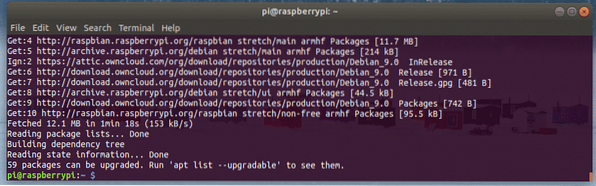
Nyní aktualizujte všechny existující balíčky pomocí následujícího příkazu:
$ sudo apt upgrade
lis y a poté stiskněte
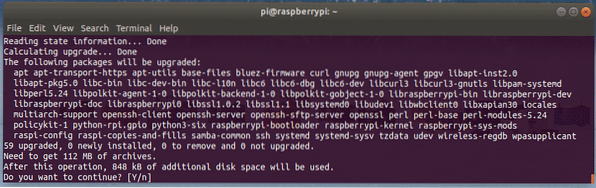
Pokud se zobrazí tato zpráva, stiskněte q.
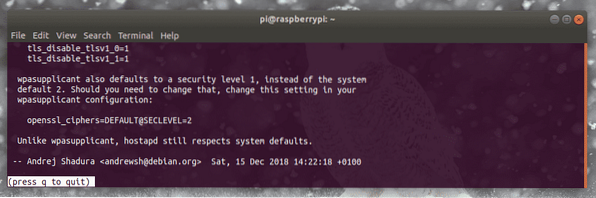
Instalace by měla pokračovat.
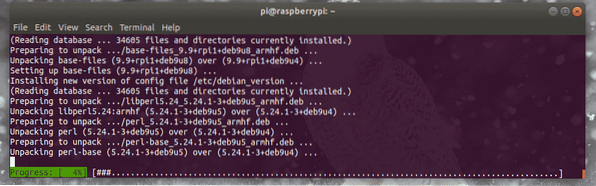
V tomto okamžiku by měly být upgradovány všechny existující balíčky Raspbian.
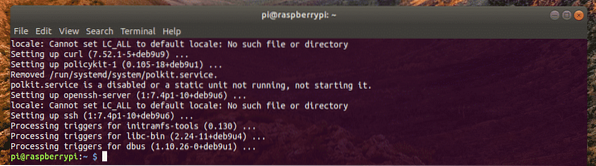
Nyní restartujte Raspberry Pi pomocí následujícího příkazu:
$ sudo restart
Instalace a konfigurace Apache a MySQL pro OwnCloud:
OwnCloud je webová aplikace, která běží na zásobníku LAMP (Linux, Apache, MySQL / MariaDB, PHP). Před instalací OwnCloud tedy potřebujete plně funkční server LAMP. V této části vám ukážu, jak to udělat.
Apache, PHP, MariaDB a některá rozšíření PHP můžete nainstalovat na Raspbian pomocí následujícího příkazu:
$ sudo apt nainstalovat apache2 libapache2-mod-php mariadb-server mariadb-klient php-bz2php-mysql php-curl php-gd php-imagick php-intl php-mbstring php-xml php-zip

Nyní stiskněte y a poté stiskněte
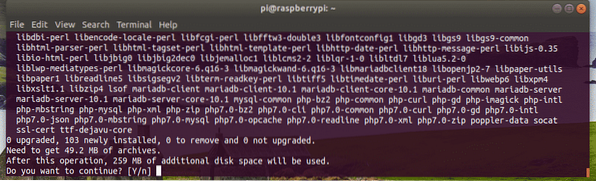
Měly by být nainstalovány všechny požadované balíčky.
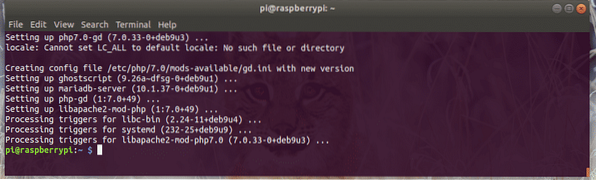
Nyní povolte Apache spuštěním následujícího příkazu mod_rewrite modul:
$ sudo a2enmod přepsat
mod_rewrite by mělo být povoleno.
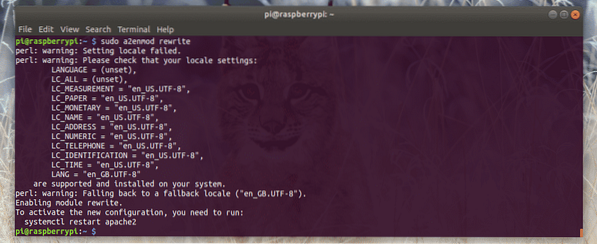
Nyní se přihlaste do konzoly MariaDB jako vykořenit uživatel s následujícím příkazem:
$ sudo mysql -u root -p
Ve výchozím nastavení není nastaveno žádné heslo MariaDB. Stačí tedy stisknout

Měli byste být přihlášeni.
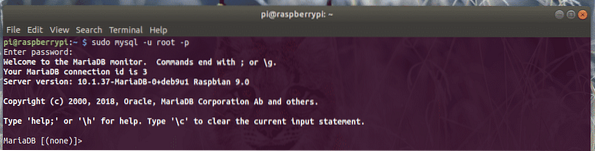
Nyní vytvořte novou databázi vlastní mrak s následujícím dotazem:
MariaDB [(none)]> vytvořit databázi owncloud;
Nyní vytvořte nového uživatele MariaDB vlastní mrak a také nastavit heslo YOUR_PASS pro uživatele s následujícím dotazem. Pro zjednodušení nastavuji heslo vlastní mrak pro uživatele vlastní mrak.
MariaDB [(none)]> vytvořit uživatele 'owncloud' @ 'localhost' identifikovaný 'YOUR_PASS';
Nyní udělejte všechna oprávnění vlastní mrak databázi uživateli vlastní mrak s následujícím dotazem.
MariaDB [(none)]> udělit všechna oprávnění na owncloud.* to 'owncloud' @ 'localhost';
Nakonec opusťte shell MariaDB následujícím způsobem:
MariaDB [(none)]> exit;
Nyní musíte upravit výchozí konfigurační soubor webu Apache / etc / apache2 / sites-enabled / 000-default.konf.
Chcete-li otevřít výchozí konfigurační soubor webu Apache / etc / apache2 / sites-enabled / 000-default.konf, spusťte následující příkaz:
$ sudo nano / etc / apache2 / sites-enabled / 000-default.konf
Nyní najděte řádek označený na následujícím obrázku. Pak se změňte DocumentRoot / var / www / html na DocumentRoot / var / www / owncloud.
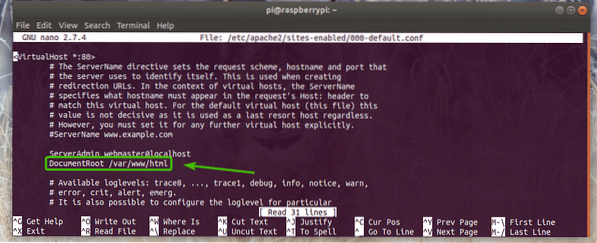
Konečný konfigurační soubor vypadá následovně. Nyní uložte konfigurační soubor stisknutím
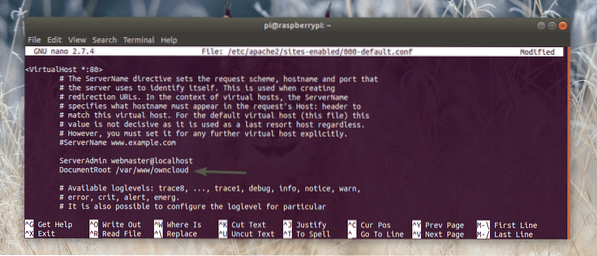
Instalace OwnCloud:
Nyní jste připraveni nainstalovat OwnCloud.
Chcete-li nainstalovat OwnCloud, spusťte následující příkaz:
$ sudo apt nainstalujte vlastní cloudové soubory
Instaluje se OwnCloud.
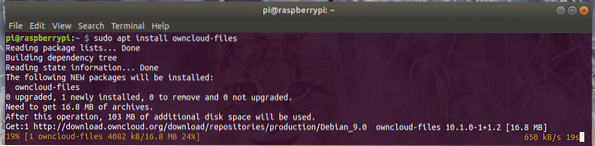
V tomto okamžiku by měl být nainstalován OwnCloud.
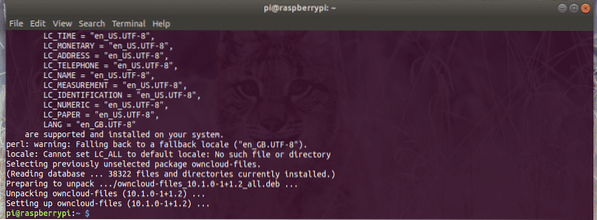
Nyní restartujte službu Apache 2 pomocí následujícího příkazu:
$ sudo systemctl restart apache2
Konfigurace OwnCloud:
IP adresu vašeho Raspberry Pi najdete pomocí následujícího příkazu:
$ ip a | egrep "inet"Jak vidíte, IP adresa mého Raspberry Pi je 192.168.2.6. Bude to pro vás jiné. Od této chvíle jej tedy vyměňte za svůj.

Nyní ve webovém prohlížeči přejděte na adresu http: // 192.168.2.6. Když používáte OwnCloud poprvé, musíte jej nakonfigurovat.
Musíte vytvořit uživatele správce. Zadejte tedy uživatelské jméno a heslo pro svého administrátora. Poté přejděte dolů níže.
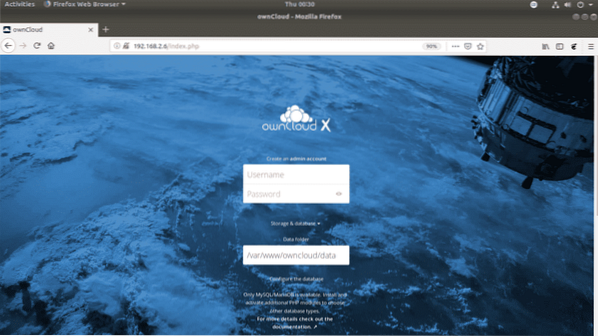
Výchozí datový adresář OwnCloud je / var / www / owncloud / data. Pokud chcete, můžete také změnit výchozí datový adresář na jinou cestu.

Nyní zadejte název databáze MariaDB (vlastní mrak v mém případě), uživatelské jméno (vlastní mrak v mém případě), heslo (vlastní mrak v mém případě), který jste právě vytvořili pro OwnCloud. Až budete hotovi, klikněte na Dokončete nastavení.
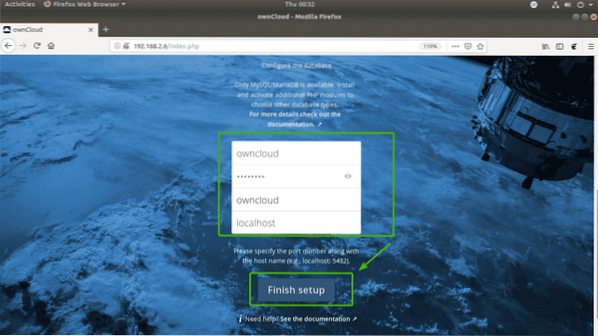
Nyní se můžete přihlásit pomocí uživatelského jména a hesla OwnCloud, které jste právě zadali.

Nyní klikněte na ikonu X tlačítko pro zavření vyskakovacího okna.

Toto je řídicí panel OwnCloud. Nyní můžete nahrávat soubory, filmy, dokumenty atd. Odtud můžete také spravovat uživatele OwnCloud a provádět další administrativní úkoly.
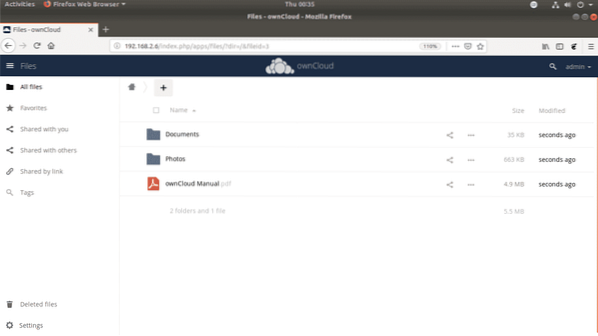
Takto si tedy na Raspberry Pi 3 nainstalujete OwnCloud. Děkujeme za přečtení tohoto článku.
 Phenquestions
Phenquestions


